Si votre ordinateur fonctionne lentement ou rencontre des problèmes techniques, un simple redémarrage peut souvent résoudre ces problèmes. Redémarrer votre ordinateur ne consiste pas seulement à l’éteindre et le rallumer ; c’est une étape essentielle de dépannage qui peut résoudre divers conflits logiciels et matériels. Dans ce guide, nous allons explorer le processus de redémarrage des ordinateurs sous différents systèmes d’exploitation, en vous fournissant des étapes claires et concrètes pour garantir un redémarrage en douceur.
Le redémarrage est le processus de réinitialisation de votre ordinateur, qui actualise efficacement le système d’exploitation et toutes les applications en cours d’exécution. Lors d’un redémarrage, le système s’éteint, termine les processus en cours et se rallume, initiant à nouveau les logiciels. Il existe essentiellement deux types de redémarrages : un redémarrage à chaud et un redémarrage à froid.
Un redémarrage à chaud est initié via le système d’exploitation, fermant les applications en douceur et préservant votre travail non sauvegardé autant que possible. En revanche, un redémarrage à froid consiste à utiliser le bouton d’alimentation pour redémarrer l’ordinateur de force. Bien qu’un redémarrage à froid puisse être utile en cas de gel du système, il est moins doux pour votre système et doit être utilisé avec parcimonie.
Plusieurs scénarios peuvent nécessiter un redémarrage. Par exemple, l’installation de nouveaux logiciels ou mises à jour nécessite souvent un redémarrage pour appliquer pleinement les modifications. De plus, les redémarrages réguliers peuvent aider à maintenir l’efficacité des performances en effaçant les fichiers temporaires et en réinitialisant l’utilisation de la RAM.
Parfois, le dépannage des erreurs système ou des dysfonctionnements matériels peut vous obliger à redémarrer. Par exemple, si votre ordinateur devient non réactif ou si vous rencontrez des plantages logiciels persistants, un redémarrage peut réinitialiser les processus affectés et restaurer la stabilité. En effectuant un redémarrage de routine, les utilisateurs peuvent souvent éviter préventivement des problèmes importants.
Redémarrer un ordinateur Windows peut être simple ou légèrement complexe, selon la situation. Voici comment commencer :
Étapes de base pour le redémarrage
- Cliquez sur le menu Démarrer dans le coin inférieur gauche de votre écran.
- Sélectionnez le bouton « Alimentation ».
- Choisissez « Redémarrer » parmi les options disponibles.
Cette méthode de base devrait fonctionner dans la plupart des scénarios où l’ordinateur est réactif.
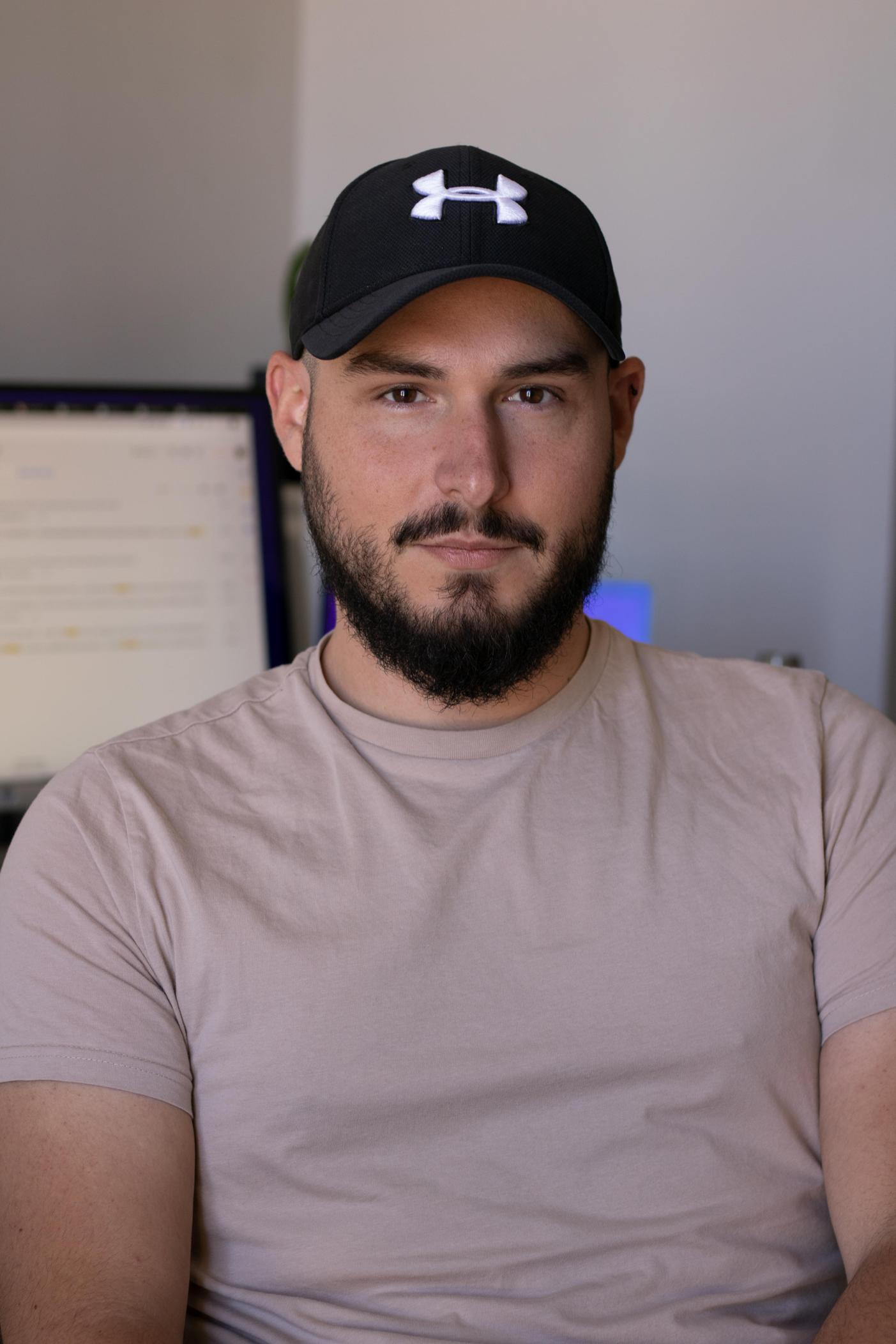
Redémarrage en mode sans échec
Le mode sans échec démarre Windows dans un état basique, utilisant un ensemble limité de fichiers et de pilotes :
- Appuyez sur « Maj » tout en cliquant sur « Redémarrer » dans le menu d’alimentation.
- Sur l’écran Choisir une option, sélectionnez « Dépannage ».
- Accédez aux options avancées puis à « Paramètres de démarrage ».
- Appuyez sur F4 pour démarrer en mode sans échec.

Résolution des problèmes courants de redémarrage sur Windows
Si votre ordinateur ne redémarre pas, vous pourriez rencontrer des problèmes spécifiques. Voici quelques solutions :
- Vérifiez les problèmes d’alimentation : Assurez-vous que votre ordinateur est branché.
- Système non réactif : Maintenez le bouton d’alimentation enfoncé pendant 10 secondes pour un redémarrage à froid.
- Erreurs d’écran bleu : Démarrez en mode sans échec et désinstallez les mises à jour ou pilotes récents.
Redémarrer votre Mac peut également résoudre de nombreux problèmes. Voici comment vous pouvez le faire :
Méthodes de redémarrage simples
- Cliquez sur l’icône Apple dans le coin supérieur gauche de l’écran.
- Sélectionnez « Redémarrer ».
- Confirmez l’action lorsqu’il y est demandé.
Redémarrage en mode sans échec et en mode de récupération
Le mode sans échec peut aider à résoudre des problèmes, tandis que le mode de récupération fournit des outils de dépannage :
- Mode sans échec :
- Éteignez votre Mac.
- Appuyez sur le bouton d’alimentation, puis maintenez immédiatement la touche « Maj ».
-
Relâchez la touche Maj lorsque vous voyez la fenêtre de connexion.
-
Mode de récupération :
- Éteignez votre Mac.
- Appuyez sur le bouton d’alimentation, puis maintenez immédiatement les touches « Commande + R ».
- Relâchez les touches lorsque vous voyez le logo Apple ou un globe tournant.
Résolution des problèmes courants de redémarrage sur Mac
Pour les problèmes persistants :
- Réinitialiser le SMC : Éteignez votre Mac, débranchez l’adaptateur secteur, maintenez le bouton d’alimentation enfoncé pendant 10 secondes, puis reconnectez et démarrez.
- Réinitialiser la PRAM/NVRAM : Redémarrez votre Mac et maintenez « Option + Commande + P + R » pendant environ 20 secondes.
Redémarrer Linux implique soit le terminal soit l’interface graphique :
Commandes de redémarrage pour les distributions populaires
La plupart des distributions Linux utilisent des commandes similaires. Ouvrez le terminal et tapez :
- Redémarrage normal :
bash
sudo reboot - Redémarrage immédiat :
bash
sudo shutdown -r now

Utiliser le Terminal vs. GUI
Alors que les commandes terminales sont universelles, les débutants pourraient préférer l’interface graphique :
- Cliquez sur le menu système.
- Sélectionnez l’option « Redémarrer ».
Cette méthode varie légèrement en fonction de l’environnement de bureau (GNOME, KDE, etc.).
Parfois, vous pourriez avoir besoin de redémarrer un ordinateur à distance. Ainsi, savoir comment effectuer des redémarrages à distance en toute sécurité est crucial.
Outils pour les redémarrages à distance
Les outils courants incluent :
- Windows Remote Desktop
- macOS Screen Sharing
- SSH pour Linux
Considérations de sécurité
Assurez des connexions sécurisées avec des mots de passe forts et une authentification à deux facteurs. Utilisez toujours des connexions cryptées pour empêcher les accès non autorisés.
Savoir redémarrer votre ordinateur efficacement peut résoudre de nombreux problèmes, que vous utilisiez Windows, Mac ou Linux. Chaque système d’exploitation offre différentes méthodes et techniques de dépannage, vous permettant de restaurer rapidement les performances optimales de votre système. Les redémarrages réguliers peuvent maintenir la santé de votre ordinateur et prolonger sa durée de vie.
Foire Aux Questions
À quelle fréquence devrais-je redémarrer mon ordinateur ?
Le redémarrage une fois par semaine est généralement une bonne pratique pour rafraîchir le système et appliquer les mises à jour.
Que faire si mon ordinateur ne redémarre pas ?
Tout d’abord, vérifiez les problèmes d’alimentation. Si le problème persiste, utilisez le mode sans échec ou les options de récupération pour diagnostiquer et résoudre le problème.
Est-il nocif de redémarrer fréquemment mon ordinateur ?
Les redémarrages fréquents ne devraient pas nuire aux ordinateurs modernes. Cependant, si cela est fait de manière excessive via des redémarrages forcés, cela peut causer une usure du matériel avec le temps.
